多角形で切り抜きの使い方
今度は反射画像の横にあるマークを作成します。
いくつか方法がありますが、今回は「多角形で切抜き」を使いたいと思います。
方法は「ツール」-「切り抜き」-「多角形」もしくはボタンから「多角形で切抜き」を選択して切り抜くだけです。
スポンサーリンク
切り抜いた画像は、「お茶の通販の横に配置」します。
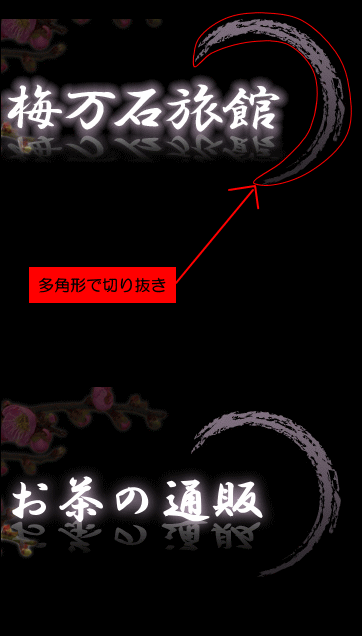
作成した2つの画像を「sampleフォルダのbg」の上に配置することで、「imagesフォルダのbg」とそっくりな画像が作成できます。
今度は作成した画像を「imagesフォルダのbg」へ上書き保存します。
補足:ホームページの運営には画像が必要になりますので、ホームページビルダーの付属ツールの中でもウェブアートデザイナーは頻繁に使うツールだと思います。ウェブアートデザイナーの使い方についても当サイトにて掲載していますので、これからウェブアートデザイナーを使われる方は一度ご覧になられてはいかがでしょうか。
ウェブアートデザイナーの機能の中でも、この切り抜きは頻繁に使う機能だと思います。
切り抜き方も「四角形で切り抜き」「楕円形で切り抜き」「多角形で切り抜き」「自由な範囲を切り抜き」と選択可能です。
またウェブアートデザイナーの切り抜きは、サイズを指定して切り抜きや輪郭のぼかしを設定して切り抜くことも可能です。
サイズを指定して切り抜くことで、画像の質を落とさずホームページのスペースへピッタリ配置することができます。
また輪郭のぼかしを設定することで、やわらかな印象をもった画像に仕上げることも可能です。
どれも簡単な操作方法なので、ウェブアートデザイナーをご使用の際はぜひご活用下さい。
スポンサーリンク